Slik administrerer du filer fra Linux-terminalen: 11 kommandoer du trenger å vite

For å bruke Linux-terminalen som et proff, må du kjenne grunnleggende om å administrere filer og navigere kataloger . True til Unix-filosofien, gjør hver kommando en ting og gjør det bra.
Midnight Commander, en fullverdig filbehandling for Linux-terminalen, fungerer som en kraftig frontend for alle disse kommandoene.
ls - Liste Filer
Kommandoen ls lister opp filene i en katalog. Som standard lister ls filer i gjeldende katalog.
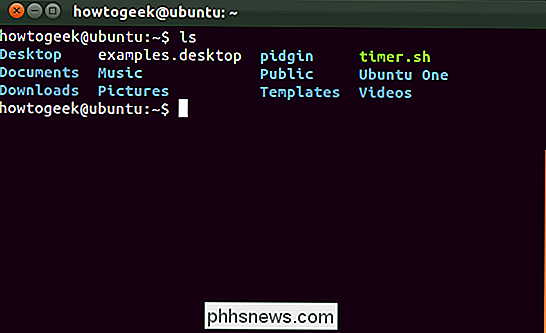
Du kan også liste filer rekursivt - det vil si liste alle filer i kataloger i gjeldende katalog - med ls -R .
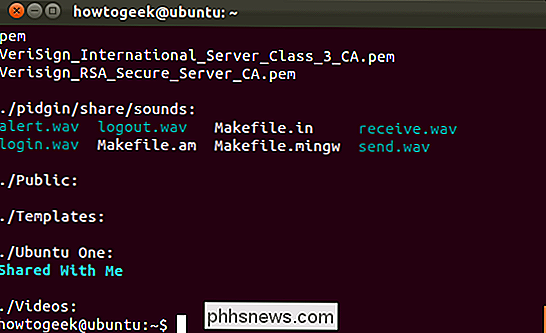
Jeg kan Legg også opp filer i en annen katalog hvis du angir katalogen. For eksempel vil ls / home liste alle filer i / home directory.
cd - Change Directory
Kommandoen cd endres til en annen katalog. For eksempel vil CD Desktop ta deg til skrivebordskatalogen din hvis du starter fra din hjemmekatalog.
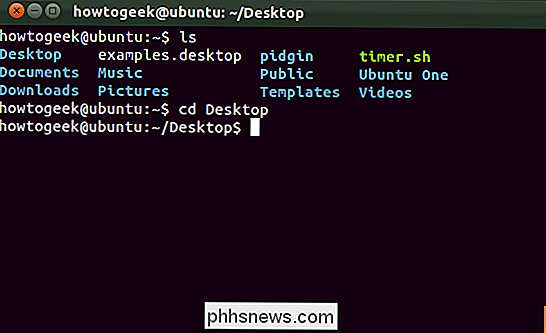
Du kan også angi en full sti til en katalog, for eksempel cd / usr for å gå til katalogen / usr / share på filsystemet.
cd ... tar deg opp en katalog.
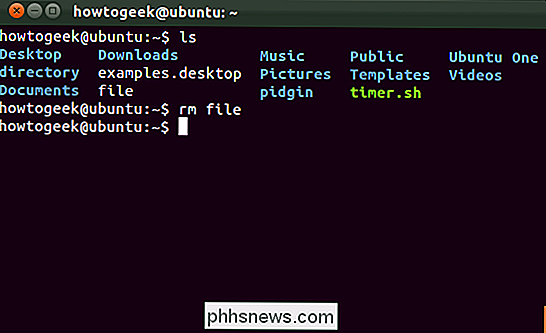
For eksempel vil rm-fil slette filen med navnet "fil" i gjeldende katalog. Som i andre kommandoer kan du også spesifisere en full bane til en fil: rm / path / to / file vil slette filen på / path / to / fil på filsystemet.
rmdir - Fjern kataloger
Kommandoen rmdir fjerner en tom katalog. rmdir katalog vil slette katalogen som heter "katalog" i gjeldende katalog.
Hvis katalogen ikke er tom , kan du bruke en rekursiv rm-kommando for å fjerne katalogen og alle filene i den. rm -r katalog vil slette katalogen som heter "katalog" og alle filer i den. Dette er en farlig kommando som lett kan slette mange viktige filer, så vær forsiktig når du bruker den. Det vil ikke be om bekreftelse.
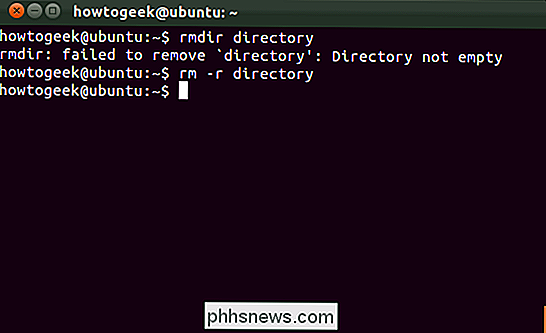
mv - Flytt filer
Kommandoen mv flytter en fil til en ny plassering. Dette er også kommandoen du vil bruke til å gi nytt navn til filer. For eksempel vil mv fil newfile ta filen som heter "fil" i gjeldende katalog og flytte den til filen "newfile" i den nåværende katalogen - omdøpe den, med andre ord.
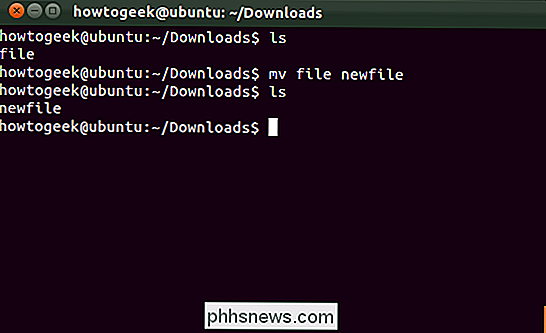
Liker Med andre kommandoer kan du inkludere fulle baner for å flytte filer til eller fra andre kataloger. For eksempel vil følgende kommando ta filen som heter "fil" i gjeldende katalog og plassere den i mappen / home / phhsnews:
mv-fil / home / phhsnews
cp - Kopier filer
Den cp kommandoen fungerer på samme måte som kommandoen mv, bortsett fra at den kopierer de opprinnelige filene i stedet for å flytte dem.
Du kan også lage en rekursiv kopi med cp -r . Dette kopierer en katalog og alle filer inni den til en ny plassering. For eksempel plasserer følgende kommando en kopi av katalogen / home / phhsnews / Downloads i katalogen / home / chris:
cp -r / home / phhsnews / Nedlastinger / home / chris
mkdir - Lag kataloger
Kommandoen mkdir lager en ny katalog. mkdir eksempel vil lage en katalog med navnet "eksempel" i gjeldende katalog.
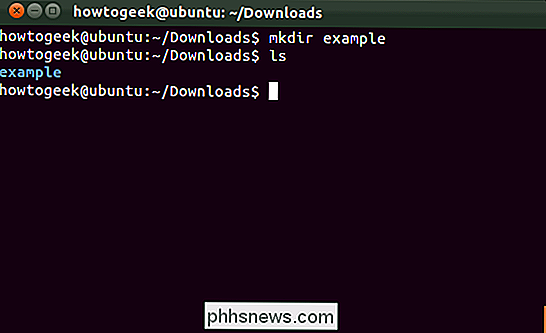
ln - Opprett koblinger
Kommandoen ln oppretter lenker. Den mest brukte typen kobling er trolig den symbolske lenken du kan lage med ln -s .
Eksempelvis oppretter følgende kommando en kobling til nedlastingsmappen på skrivebordet:
ln-s / home / phhsnews / Nedlastinger / home / phhsnews / Desktop
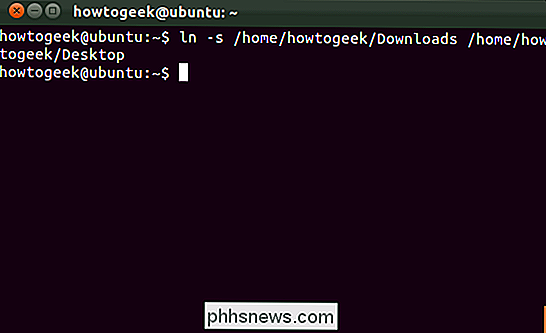
Se vår artikkel om symbolske lenker for mer informasjon.
chmod - Endre tillatelser
chmod endrer filens tillatelser. For eksempel vil chmod + x script.sh legge til kjørbare tillatelser til filen heter script.sh i den nåværende mappen. chmod -x script.sh fjerner kjørbare tillatelser fra den filen .
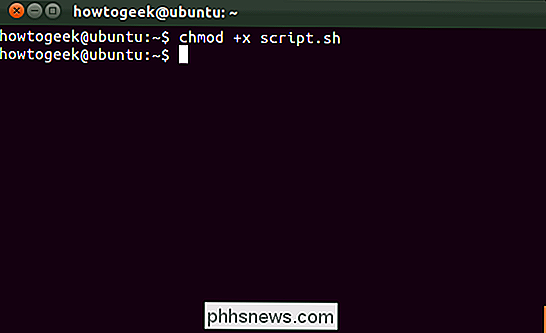
Linux filtillatelser kan være litt komplisert. Se vår guide til Linux-filtillatelser for mer grundig informasjon.
trykk - Lag tomme filer
Kommandoen berør lager en tom fil. For eksempel skaper berøringseksempel en tom fil med navnet "eksempel" i den nåværende katalogen.
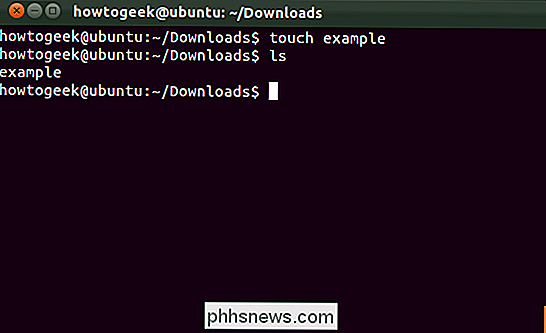
mc - En full filbehandling
Midnight Commander er en av mange fullverdige filbehandlere du kan bruke fra Linux-terminalen. Det er ikke installert som standard på de fleste distribusjoner; her er kommandoen du må installere den på Ubuntu:
sudo apt-get install mc
Når den er installert, bare kjør kommandoen mc for å starte den.
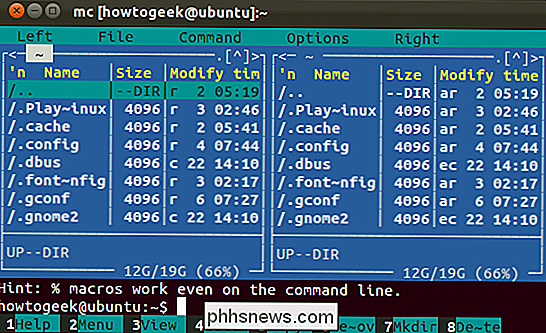
Bruk pilen taster for å velge filer og Tab-tasten for å bytte mellom rutene. Trykk på Alt-1 for å se hjelpeskjermen eller Alt-2 for å se menyen.
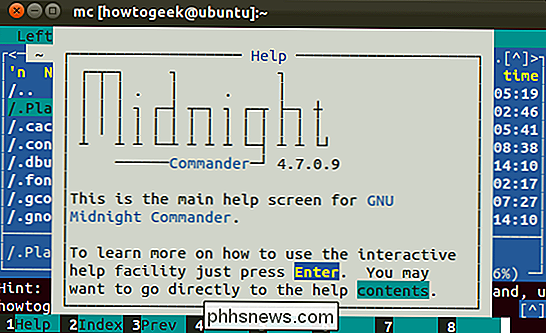
Du kan også bruke musen i Midnight Commander hvis terminalmiljøet ditt har musestøtte.
Husk at du må kjøre disse Kommandoer med root-tillatelser hvis du endrer en systemkatalog. På Ubuntu, legg til sudo til begynnelsen av kommandoer du vil kjøre med root-tillatelser.

Wi-Fi WPA2-kryptering kan bli sprukket frakoblet: Slik gjør du
Når det gjelder å sikre ditt Wi-Fi-nettverk, anbefaler vi alltid WPA2-PSK-kryptering. Det er den eneste veldig effektive måten å begrense tilgang til Wi-Fi-nettverket ditt på. Men WPA2-kryptering kan også bli sprukket, så er det slik. Som vanlig er dette ikke en veiledning for å spre noen WPA2-kryptering.

Slik bruker du Cakebrew, den vakre Homebrew-GUI for din Mac
Homebrew gjør det enkelt for Mac-brukere å installere kommandolinjeverktøy, så det er bare logisk at det kjører helt fra kommandolinjen. Men det betyr ikke at å ha tilgang til et grafisk brukergrensesnitt, er ikke praktisk fra tid til annen. Cakebrew er en gratis Homebirew GUI som gjør det enklere å overvåke oppsettet ditt.



